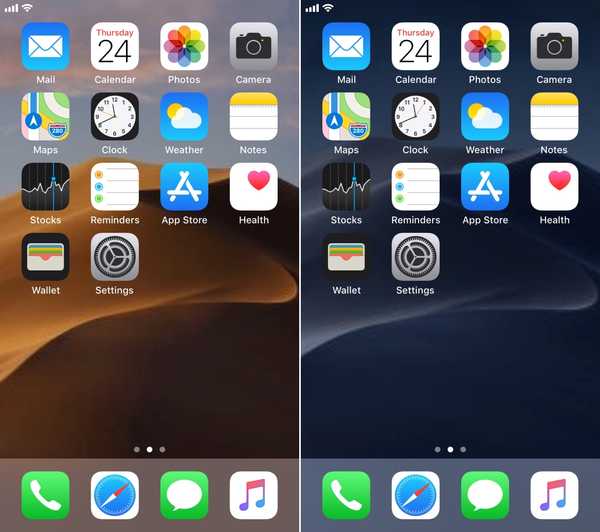Apple oferă o modalitate de a crea un „aspect alternativ” pe dispozitivele iOS cu Face ID. Iată instrucțiunile pas cu pas pentru a face acest lucru.
În primul rând, un memento
Tehnologia din spatele Face ID folosește camera Adevărată Adâncime a dispozitivului pentru a identifica marcajele pe o față pentru a debloca și autentifica. De asemenea, este proiectat pentru a lucra cu Apple Pay și pentru a deschide aplicații securizate.

O componentă cheie a Face ID este capacitatea sa de a utiliza învățarea avansată a mașinii pentru a recunoaște schimbările în aspectul dvs., cum ar fi creșterea părului, o nouă pereche de ochelari, etc..
Apple susține că crearea unei alte aspecte împinge această recunoaștere la un nivel cu totul nou și nu spune niciodată că este destinată să recunoască chipul altcuiva. În schimb, Apple notează: „Pe lângă faptul că înveți continuu cum arăți, Face ID poate recunoaște o apariție alternativă.”
Configurarea unei alte fețe cu Face ID
Indiferent de motivul dvs. pentru utilizarea instrumentului, configurarea este ușoară și ar trebui să pară familiar. Iată cum se face.
1) În primul rând, asigurați-vă că ați configurat deja ID-ul Face.
2) După ce faceți acest lucru, accesați aplicația Setări și selectați Face ID & Cod de acces.
3) Introduceți parola dvs..

4) Atingeți Configurați o apariție alternativă.
5) Selectați Incepe.

6) Pe ecranul următor, vi se va solicita să parcurgeți procedura rapidă de adăugare a feței dvs. ca o apariție alternativă pentru Face ID. Aceasta necesită mișcarea lentă a capului pentru a completa un cerc.
Notă: Configurarea este identică cu modul în care faceți acest lucru prima dată.
7) Pentru a reseta Face ID, trebuie să vă întoarceți în aplicația Setări de sub Face ID & Passcode, apoi atingeți Resetați ID-ul feței. Urmați din nou indicațiile de mai sus.
Învelire
Configurarea unui aspect alternativ pentru Face ID este foarte simplă și vă va permite să adăugați oa doua persoană în contul dvs. Face ID.